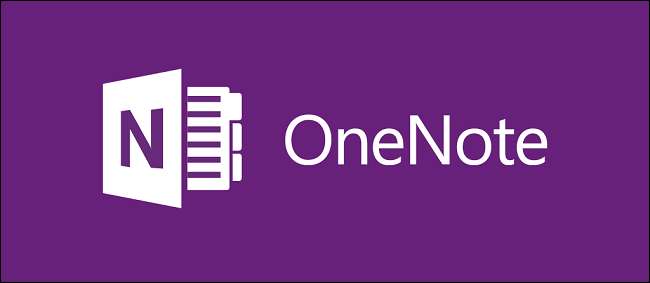
Microsoft는 Windows 10의 디자인 미학과 향상된 기능을 모두 맞추기 위해 많은 내부 앱을 개선했으며 새로운 OneNote에서 얻은 것도 다르지 않습니다.
이미 Evernote 데스크톱 앱과 같은 경쟁 제품의 열성적인 고객이라면 빠른 메모 작성에 대한 Microsoft의 답변에서 제공하는 많은 기능이 이미 익숙 할 것입니다. 그러나 원래 OneNote를 오랫동안 사용하는 사용자에게는 여전히 새로운 디자인을 탐색하는 데 몇 가지 팁이 필요할 수 있으므로 Google에서 도와 드리겠습니다.
여기에서 실제로 OneNote에는 두 가지 버전이 있습니다. Office의 일부인 표준 데스크톱 버전이 있고 Windows 10의 일부인 새로운 유니버설 앱이 있습니다. 우리는 후자에 대해 이야기하고 있습니다.
노트 생성 및 편집
OneNote는 기본 버전의 Windows 10 (Home, Pro 및 Enterprise 포함)과 함께 기본으로 설치되며 최신 버전의 Microsoft OS로 업데이트하는 한 시작 메뉴에 OneNote 앱 아이콘이 자동으로 표시됩니다. . OneNote를 시작하려면 메뉴를 아래로 스크롤하고 여기에 강조 표시된 "OneNote"타일을 클릭하면됩니다.
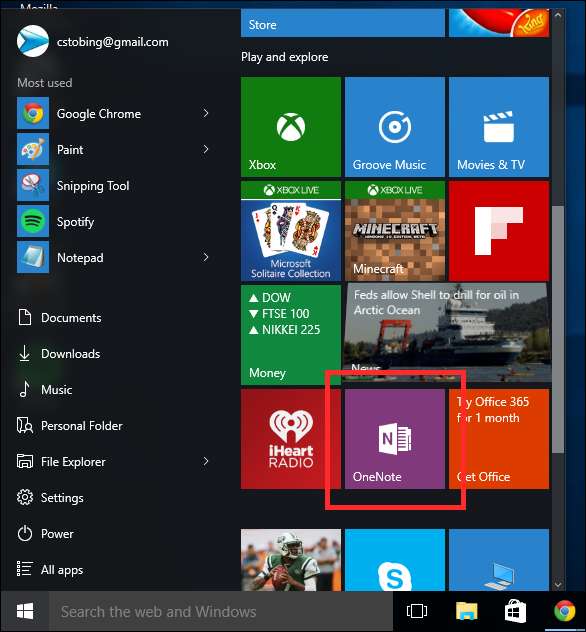
OneNote (또는 다른 Office 365 제품)를 처음 사용하는 경우 무료로 등록 할 때까지 '읽기 전용'모드로 제한된다는 내용의 화면이 표시됩니다. 평가판을 사용하거나 30 일마다 $ 6.99 (한 번에 같은 계정에 최대 4 명의 사용자를 저장할 수있는 "Home"에디션의 경우 $ 9.99)에 매달 구독을 구매하십시오.
그러나 로컬 계정이 아닌 Microsoft 계정을 사용하여 로그인하는 경우이 과거를 클릭하면 추가 구독을 등록하지 않고도 Windows 10 용 OneNote가 완벽하게 작동한다는 것을 알 수 있습니다. 따라서 "OneNote 사용 시작"단추를 클릭하고 "읽기 전용"부분은 무시하십시오.
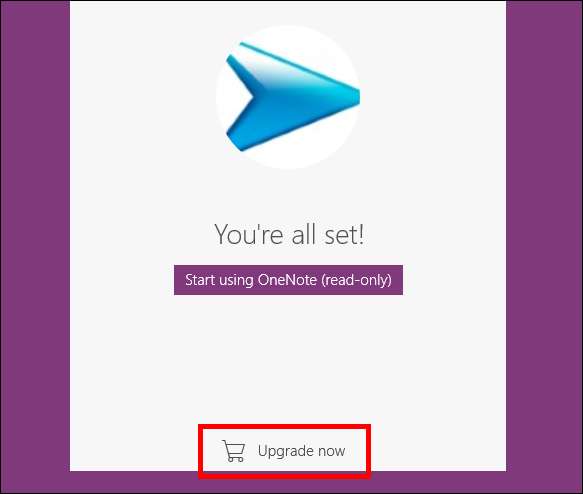
계정이 확인되면 OneNote로 이동하여 자신 만의 노트를 만들 수 있습니다.
노트북
들어가면 왼쪽 메뉴에 첫 번째“노트북”이 표시되며 프로그램을 시작하는 데 사용하는 계정에 따라 자동으로 이름이 지정됩니다.

각 노트북에는 무한한 수의 '섹션'이 포함될 수 있으며 여기에는 '페이지'가 포함될 수 있습니다. 보시다시피 각 노트북의 깊이를 거의 무한대로 만들 수 있습니다.
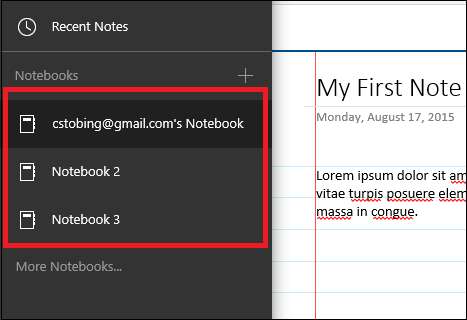
새 메모를 만들려면 '최근 메모'옆에있는 더하기 기호를 클릭하거나 화면 중앙을 클릭하면 첫 번째 섹션이 자동으로 표시됩니다.
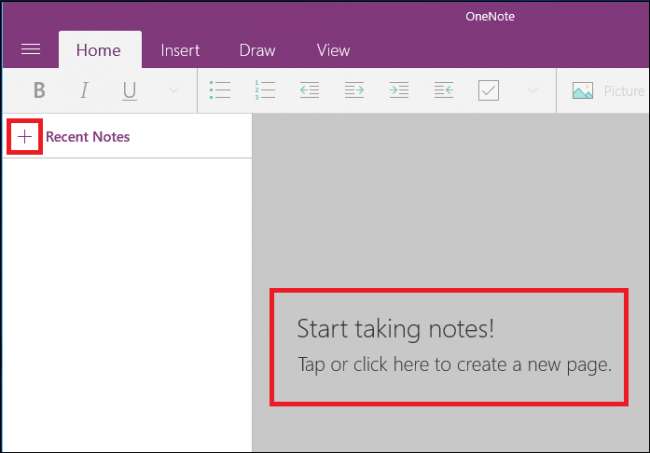
페이지 관리
페이지 관리를 시작하려면 각 페이지를 특정 요구 사항에 따라 수정할 수있는 다양한 추가 기능과 추가 기능과 함께 제공되는 자체 화이트 보드로 생각하는 것이 좋습니다. 위에서 언급했듯이 섹션의 총합은 하나의 노트북을 구성하며 각 섹션 내부는 여러 페이지를 만들 수있는 곳입니다.
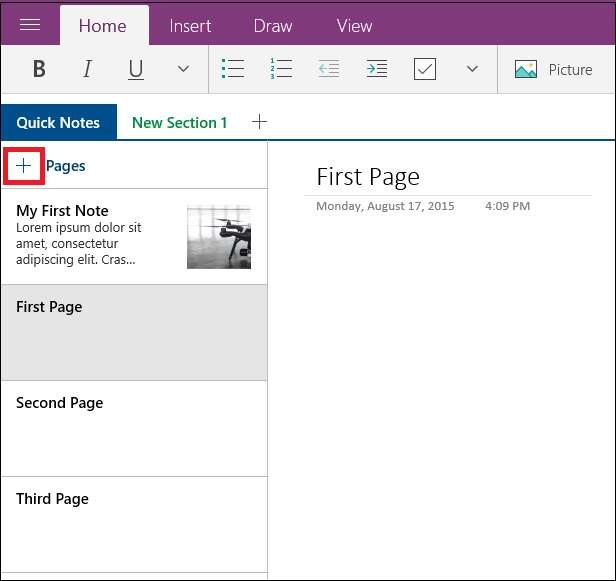
뿐만 아니라 모든 페이지 목록에 대해 다른 페이지를 동일한 섹션의 일부로 다른 페이지에 연결하는 "하위 페이지"로 지정할 수도 있습니다.
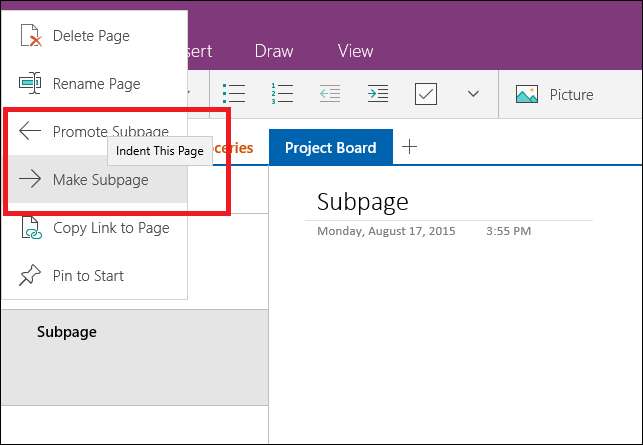
예를 들어 여기에서 우리가 한 섹션에서 작업하고 있음을 알 수 있습니다. 그런 다음 각 섹션을 페이지로 분할 할 수 있으며,이 가이드의 목적에 따라 'To-Do List', 'Work', 'Groceries', 'Project Board'로 라벨이 지정되었습니다.
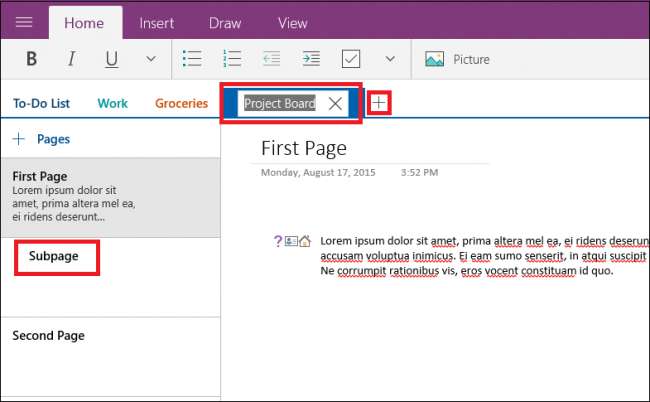
상위 섹션에 새 페이지를 추가하기 위해 "+ 페이지"라고 표시된 왼쪽 표시 줄의 더하기 기호를 클릭했습니다. 그런 다음 각 페이지는 자신이나 노트북에 액세스 할 수있는 다른 사용자가 원하는 양의 콘텐츠를 추가하거나 수정할 수있는 고유 한 개별 여유 공간으로 작동합니다.
표면적으로는 다소 압도적으로 들릴 수 있지만 OneNote를 파헤 치기 시작하면 모든 것이 원활하게 흐르기 시작하여 많은 기능을 포장 할 때 돌이킬 수없는 광범위한 메모 작성 앱을 만듭니다. 가능한 한 하나의 프로그램으로.
편집
관련 : Office 365와 Office 2016의 차이점은 무엇입니까?
페이지를 설정하고 자신 만의 노트를 만들 준비가되면 OneNote가 약간의 '스크랩북'방식으로 작동하며 텍스트, 이미지, 그림까지 모두 가능합니다. 한 자리에서 다양한 아이디어와 브레인 스토밍 된 개념의 코르크 판을 만들기 위해 동일한 노트에 함께 연결됩니다. 텍스트 위에 이미지를 오버레이하려는 경우 OneNote가 중단되지 않습니다. 다른 사람의 식료품 목록 위에 몇 가지 추가 항목을 추가해야합니까? OneNote는 태블릿 및 스타일러스와 호환되며 특히 예술적인 느낌이 드는 경우 마우스를 사용할 수도 있습니다.
페이지를 편집하려면 모든 노트북 상단에있는 4 개의 탭 중 하나에서 편집합니다.
집
먼저 홈 바가 있습니다. 여기에서 글 머리 기호 목록 만들기, 글꼴 스타일 (굵게, 기울임 꼴 등) 변경 또는 새 들여 쓰기 만들기와 같은 표준 편집 도구를 실행할 수 있습니다.

여기에 강조 표시된 화살표를 클릭하면 '라벨'메뉴가 표시됩니다.
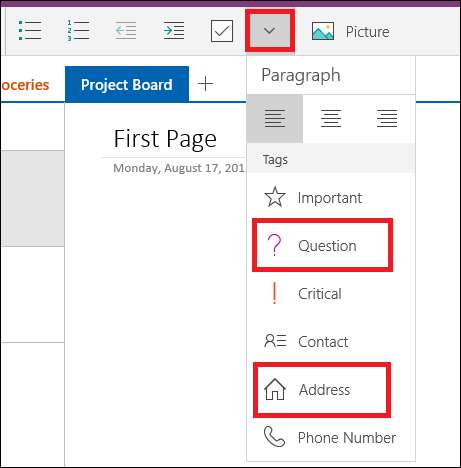
OneNote 내의 모든 유형의 콘텐츠 (단어, 이미지, 그림 등)에 레이블을 적용 할 수 있으며,이 예제에서는 "질문", "연락처"및 "주소"로 더미 텍스트 섹션에 레이블을 지정했음을 알 수 있습니다. 더 나은 시각적 구성 단서를위한 스티커.
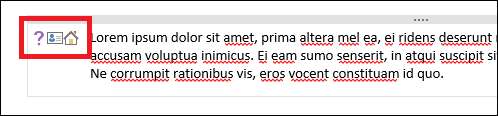
이렇게하면 메모를 공유하는 모든 사람이보고있는 콘텐츠가 어떤 카테고리에 속하는지 알기 쉽고 먼저 읽을 필요없이 쉽게 알 수 있습니다.
끼워 넣다
사진, 새 스프레드 시트 표 또는 전체 파일 등 모든 종류의 외부 미디어를 삽입하려는 경우 "삽입"탭에서 작업을 수행 할 수 있습니다.
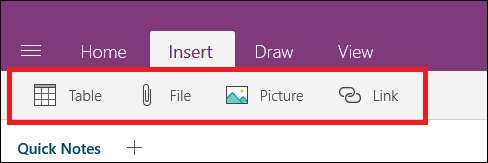
사진이 삽입되면 메모에서 잘라내거나 복사하거나 붙여 넣거나 삭제하거나 아래 강조 표시된 메뉴를 사용하여 업로드되는 파일을 수정할 수 있습니다.
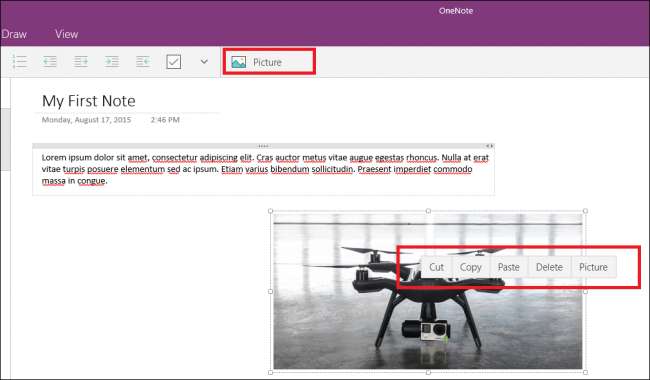
추가되는 모든 텍스트는 내부 콘텐츠의 양에 따라 축소되거나 늘어나는 상자로 제한됩니다. 그러나 직접 구성하려는 경우 모든 독립 항목의 오른쪽 상단 모서리에있는 슬라이더를 사용하여 수동으로 크기를 변경할 수도 있습니다.

무승부
물론 마음의 내용에 자유롭게 낙서하는 옵션이 없다면 메모 작성 앱은 무엇일까요?
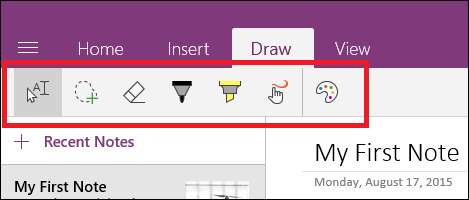
그리기 탭에는 그림에 오버레이하거나 한 단락에서 다음 단락으로 사람들을 가리 키거나 같은 프로젝트의 공동 작업자에게 빠른 메시지를 남길 수있는 몇 가지 기념일 로고를 배치하는 데 사용할 수있는 몇 가지 기본 도구가 포함되어 있습니다.
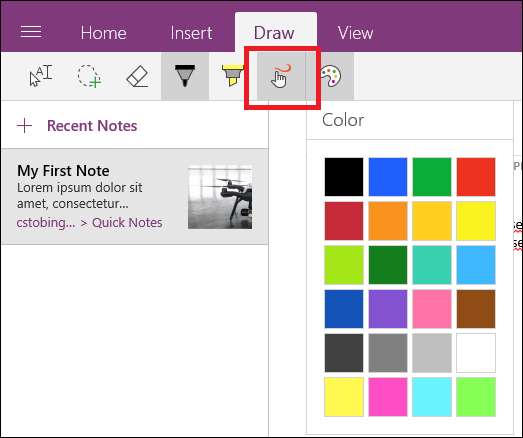
그리기 탭에는 군중에서 눈에 띄는 항목의 특정 세그먼트가있는 경우 텍스트를 강조 표시하는 옵션도 포함되어 있습니다.
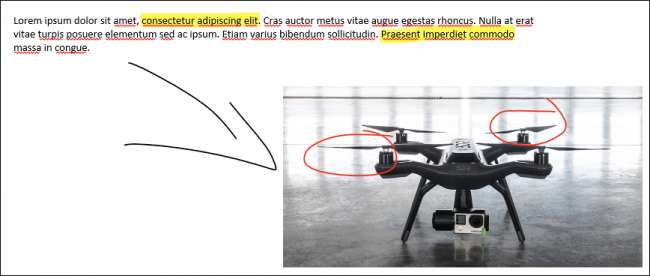
전망
마지막으로 사용 가능한 옵션 중 가장 가벼운보기 탭으로 이동합니다.
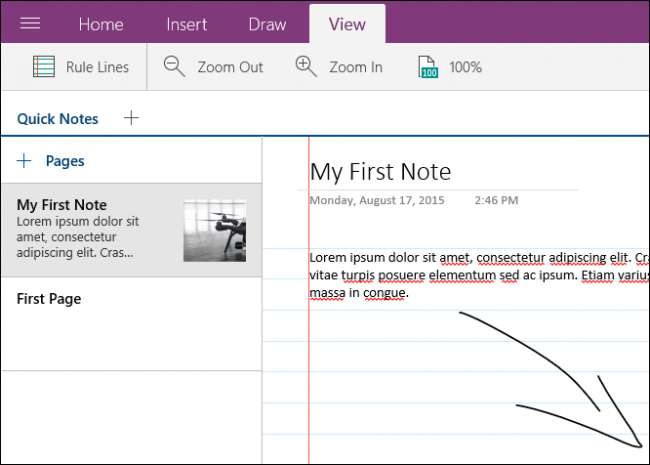
여기에서 세 가지 작업 중 하나를 수행 할 수 있습니다. 확대 / 축소 (확대 또는 축소), 확대 수준 변경 또는 프로젝트에 선을 추가하여 실제로 '대학 노트북'느낌을줍니다. 간단하고 깨끗하며 효과적이며 여기에서 필요한 것을 정확히 얻고 그 사이에 다른 것은 없습니다.
설정
설정 메뉴로 이동하려면 먼저 OneNote 창의 왼쪽 상단 모서리에있는 메뉴 버튼을 클릭해야합니다.
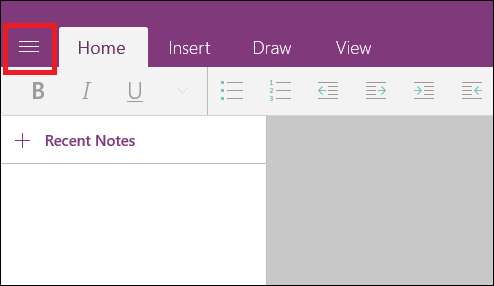
여기에서 "설정"아이콘이 왼쪽 하단에 나타납니다.
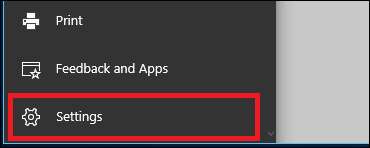
이것을 클릭하면 기본 OneNote 창의 오른쪽에서 팝업되는 다음 메뉴로 이동합니다.
옵션
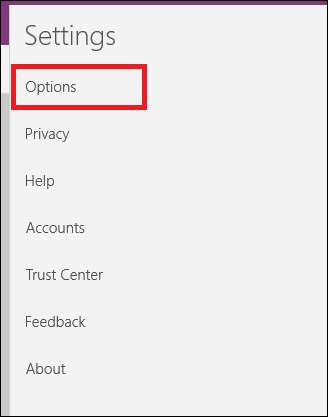
옵션 탭에는 모든 메모가 동기화되는 OneDrive 계정을 변경하는 설정이 있습니다. 이 이메일은 변경할 때마다 모든 노트북과 페이지가 클라우드에 자동으로 동기화되는 곳이기 때문에 중요합니다.
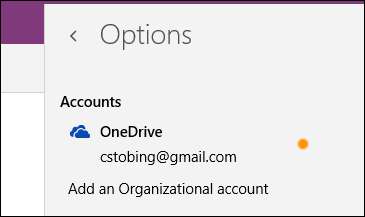
이 계정의 모든 것이 엄격하게 제어되고 개인 정보 구성이 최대 기본값으로 설정되어 있는지 확인하십시오. 그렇지 않으면 Notes가 다른 컴퓨터에서 해당 클라우드 스토리지를 사용하는 모든 사람에게 공개적으로 제공됩니다.
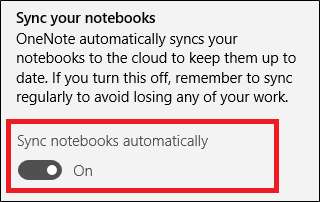
즉, 자동 동기화 프로세스를 끄는 옵션도 있습니다.이 경우 저장하는 모든 내용은 로컬 컴퓨터에 연결되고 클라우드에 업로드는 수동으로 저장할 때만 발생합니다.
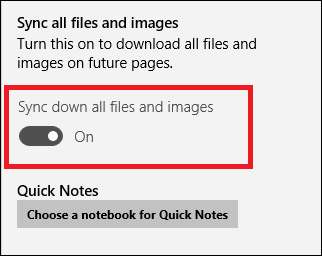
옵션 및 동기화의 마지막은 "모든 파일 및 이미지 동기화"토글입니다. 이 설정을 사용하면 매번 외부 서버에서 다시로드하는 대신 더 큰 파일과 사진을 작업중인 시스템에 다운로드하여 다음에 부팅 할 때 다른 컴퓨터에서 액세스하는 메모를 더 빠르게로드합니다. 파일이 닫히거나 다시 열립니다.
계정
OneNote에 연결된 계정을 관리하려면 설정 메뉴에서 "계정"탭을 엽니 다.
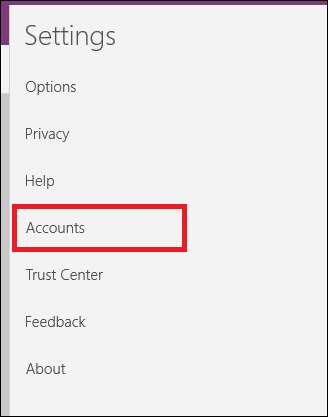
여기에서 등록 된 Office 365 계정에 이미 연결된 사용자 목록과 다른 추가 옵션이있는 하나의 창이 나타납니다.
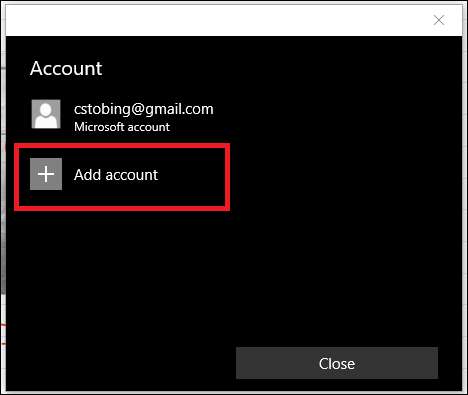
다른 계정을 추가하기로 선택한 경우 자체 Office 365 구독 비용을 지불 한 기업 (직장) 또는 학교 기반 전자 메일 주소를 사용해야 만 추가 할 수 있습니다.
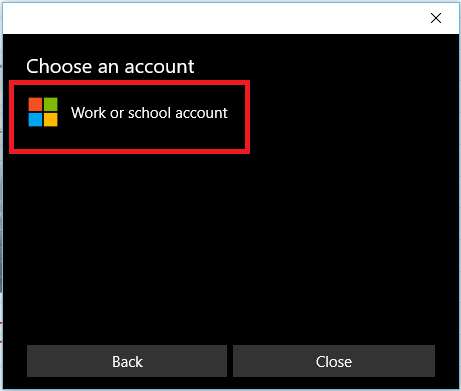
은둔
설정 메뉴의 다음 단계는 개인 정보 섹션으로, Windows 10이 처음 출시 된 이후로 많은 사용자에게 뜨거운 버튼 문제로 입증 된 주제입니다.
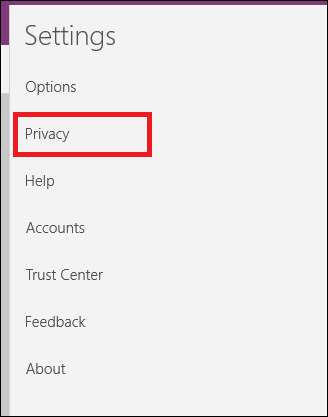
이 설정으로 모니터링되는 대부분의 항목은 상대적으로 무해하지만 ( '안정성 문제'및 '시스템 구성'은 그냥 어떻게 들리는 지) '가장 자주 사용하는 기능'통계가 발가락을 말리는 원인입니다.
즉, OneNote (또는 기타 관련 Office 365 응용 프로그램)에서 수행하는 모든 작업에서 Microsoft는 마우스 이동 위치, 클릭 항목 및 소프트웨어의 특정 부분 사용 빈도에 대한 로그를 유지합니다.
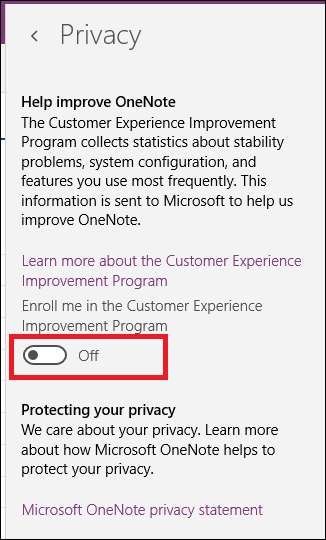
일정 수준의 정보가 계속해서 클릭하여 전송되는 것을 방지하고 (노트북에서 편집하는 동안 배터리를 절약하기 위해)이 토글을 항상 꺼두는 것이 좋습니다.
신뢰 센터
OneNote 설정 메뉴의 모든 옵션 중에서 "Trust Center"가 가장 모호합니다.
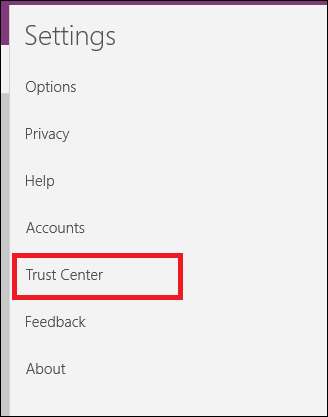
Microsoft가이 데이터를 원하는 용도 나 "Office 개선"을 넘어서 데이터로 무엇을하는지에 대한 구체적인 내용을 제시하지는 않았지만 어떤 이유로 든 명시 적으로 필요하지 않는 한이 두 가지를 모두 그대로 두는 것이 좋습니다. 옵션이 해제되었습니다.
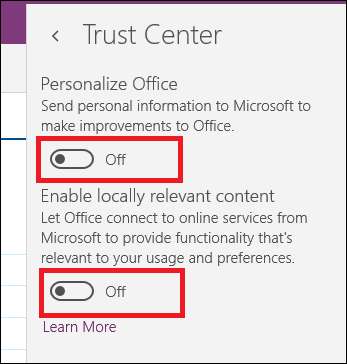
나누는
이제 메모가 완료되었으므로 창작물을 전 세계와 공유 할 시간입니다.
Windows 10 파일 탐색기에 포함 된 파일 공유 기능과 마찬가지로 OneNote의 오른쪽 상단 모서리에있는 "공유"버튼은 이전에 다운로드 한 모든 앱을 통해 창작물을 웹으로 보내는 옵션이 포함 된 메뉴를 표시합니다. Windows Store를 통해.
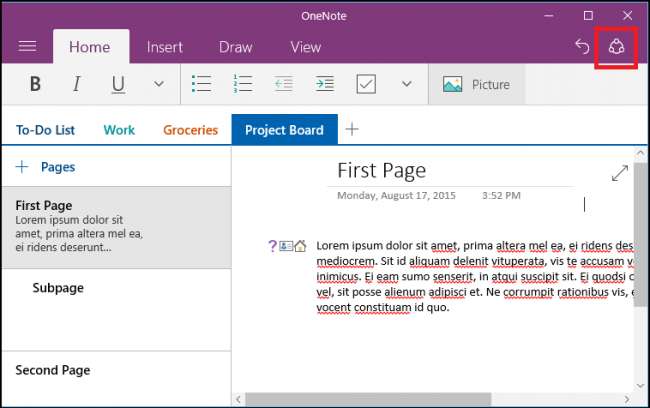
이 경우 Windows Mail 클라이언트, Facebook, Gmail을 통해 직접 또는 다른 컴퓨터의 별도 OneNote 계정 소유자와 공유 할 수 있습니다.
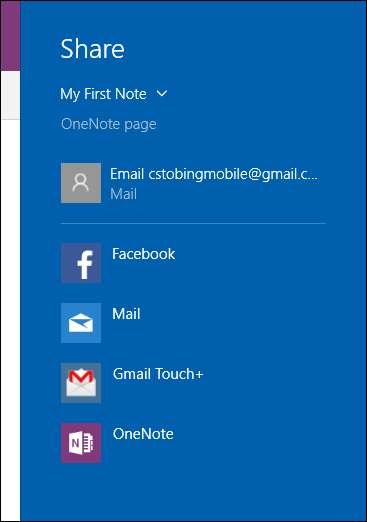
마찬가지로, 공유하려는 페이지 나 노트북을 클릭하는 모든 사용자에게 이미 권한을 부여한 경우 클립 보드에 직접 링크로 복사 할 수도 있습니다. 이렇게하려면 공유하려는 콘텐츠를 찾은 다음 마우스 오른쪽 버튼을 클릭하여 다음 하위 메뉴를 불러옵니다.
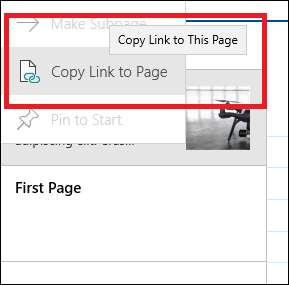
"페이지에 링크 복사"옵션을 선택하면 뭔가 보이는 링크가 표시됩니다. 이렇게 . 연결된 온라인 포털에서 메모에 액세스 할 수있는 모든 사용자와 편집 권한을 제어 할 수있을뿐만 아니라 공동 그리기 기능, 이미지 업로드 및 공유 텍스트를 통해 공동 작업 할 수 있습니다.
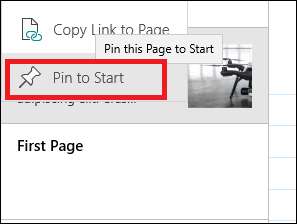
이 메뉴는 또한 "시작에 고정"옵션을 찾을 수있는 곳입니다.이 옵션은 모든 페이지 또는 노트북을 빠르게 클릭 할 수있는 바로 가기 형태로 시작 메뉴로 보냅니다.
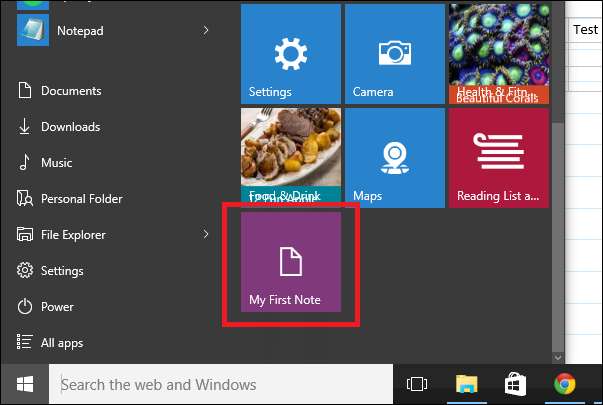
OneNote는 Microsoft가 자체적으로 Office 365 제품군에 대한 액세스를 요구하는 가격만큼 가치가 없을 수 있지만 Evernote 또는 Google Keep과 같은 다른 무료 옵션을 제공 할 수있는 충분한 기능과 조정 기능을 갖추고 있습니다. 일상적인 모든 작업을 추적 할 수있는 간단한 방법이며, 팀 구성원과 공동 작업하고 프로젝트를 만들 수 있으며, 휴대 기기와 데스크톱에서 모두 쉽고 재미있게 액세스 할 수 있습니다.
Microsoft에서 제공하는 링크에서 선호하는 시스템에 대한 OneNote 다운로드를 찾을 수 있습니다. 여기에 그들의 홈페이지 .
이미지 크레딧 : 마이크로 소프트







